Transférer des fichiers via des codes QR avec Scansfer

Il semble que je recherche constamment des applications de synchronisation de fichiers pour mon téléphone Android. Plus récemment, j'ai vérifié DroidCloud, une application qui a ajouté la fonctionnalité CloudApp à Android. Bien que ce soit une bonne solution, j'ai continué à chercher et à trouver mon chemin vers Scansfer, une application qui vous permet d'envoyer et de recevoir des fichiers à l'aide de codes QR..
Scansfer est une application simple qui vous permet de transférer des fichiers de trois manières: d'un téléphone à un ordinateur, d'un téléphone à l'autre et d'un ordinateur à l'autre..
Utilisation de Scansfer
La première chose à noter est que vous n'avez pas besoin d'un compte Scansfer si vous utilisez les fonctions de téléphone à téléphone ou d'ordinateur à téléphone (dans ce cas, ordinateur désigne n'importe quel type d'ordinateur). L'application génère simplement un code QR que vous numérisez ensuite avec une application d'analyse de code à barres.
Je recommande Barcode Scanner. Google Goggles est une autre application décente à cet effet.
Toutefois, si vous souhaitez envoyer des fichiers de votre téléphone à votre ordinateur, vous devez disposer d'un compte Scansfer. Ceci afin que vous ayez un endroit pour accéder aux fichiers que vous envoyez.

Scansfer Mes Fichiers
Transfert de fichiers
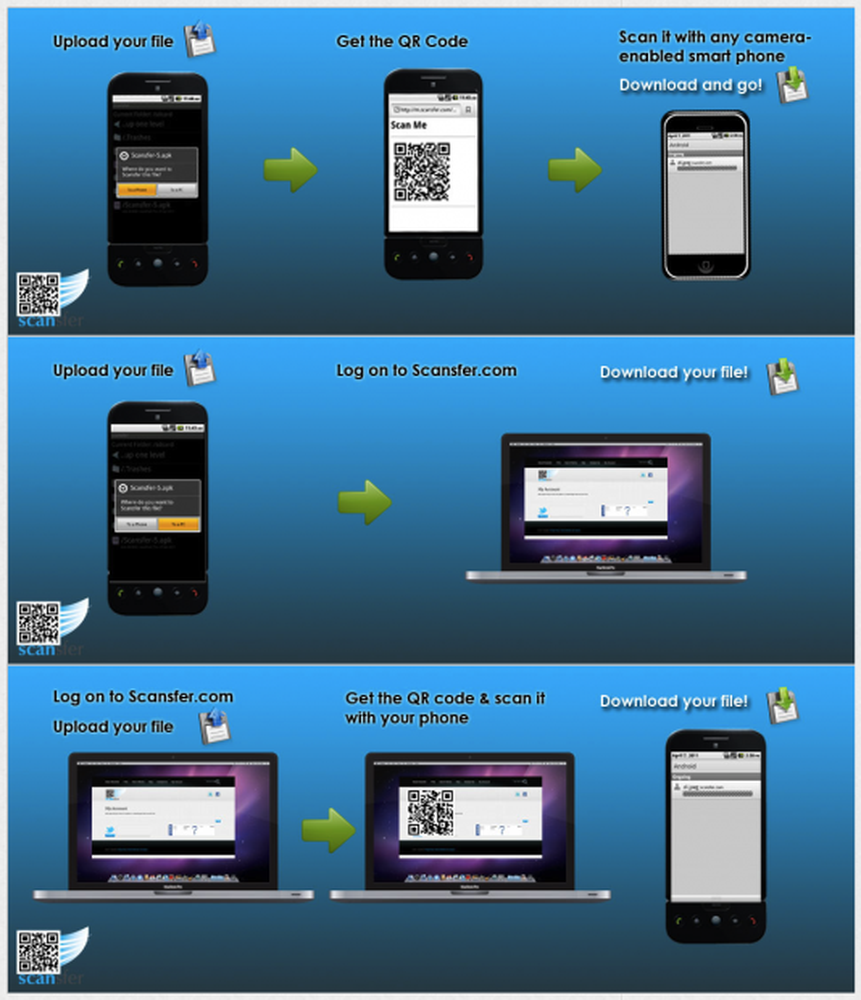
Comment ça marche
Comme vous pouvez le voir sur l'image ci-dessus, chacune de ces fonctions est assez simple.
Pour les transferts de téléphone à téléphone, vous téléchargez le fichier et un code QR est généré et affiché à l'écran. Ensuite, tout autre téléphone équipé d'un appareil photo peut numériser et télécharger ce fichier..
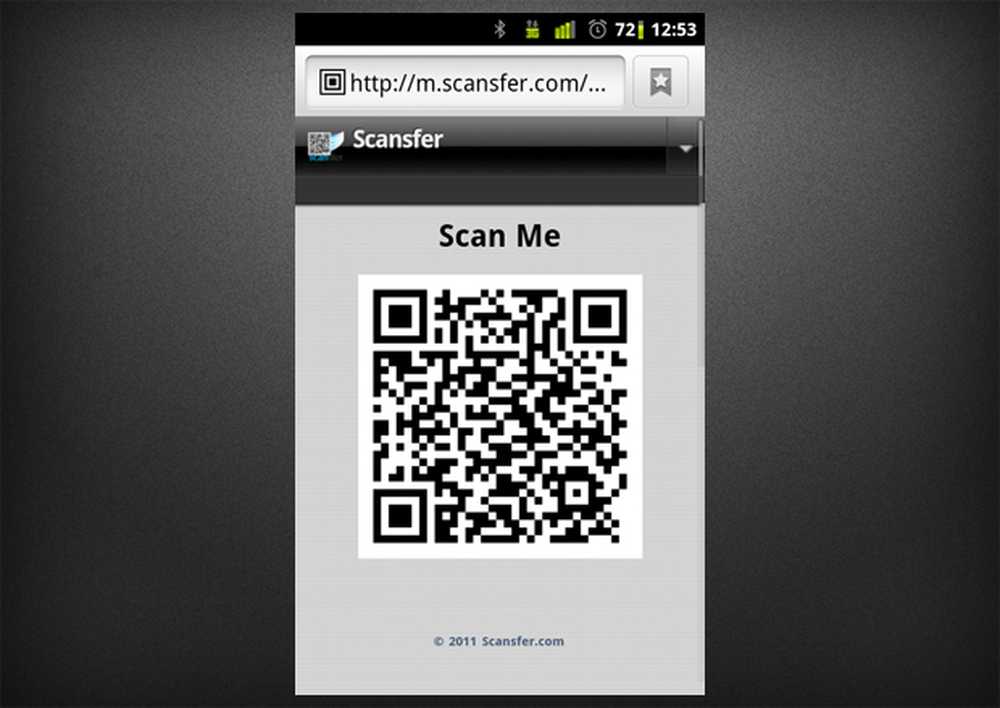
Un code QR généré
Vous pouvez également appuyer longuement sur le code QR pour enregistrer le fichier image et l'envoyer à qui vous voulez..
Pour Téléphone à PC, il vous suffit de sélectionner le fichier que vous souhaitez envoyer et de choisir «Envoyer à un PC». Assurez-vous que vous êtes connecté (vous ajoutez vos informations de connexion en appuyant sur le bouton de menu, puis «Compte»), car vous ne pourrez pas pouvoir envoyer le fichier à un PC autrement. Heureusement, si vous n'êtes pas connecté, Scansfer vous invite à entrer vos informations..
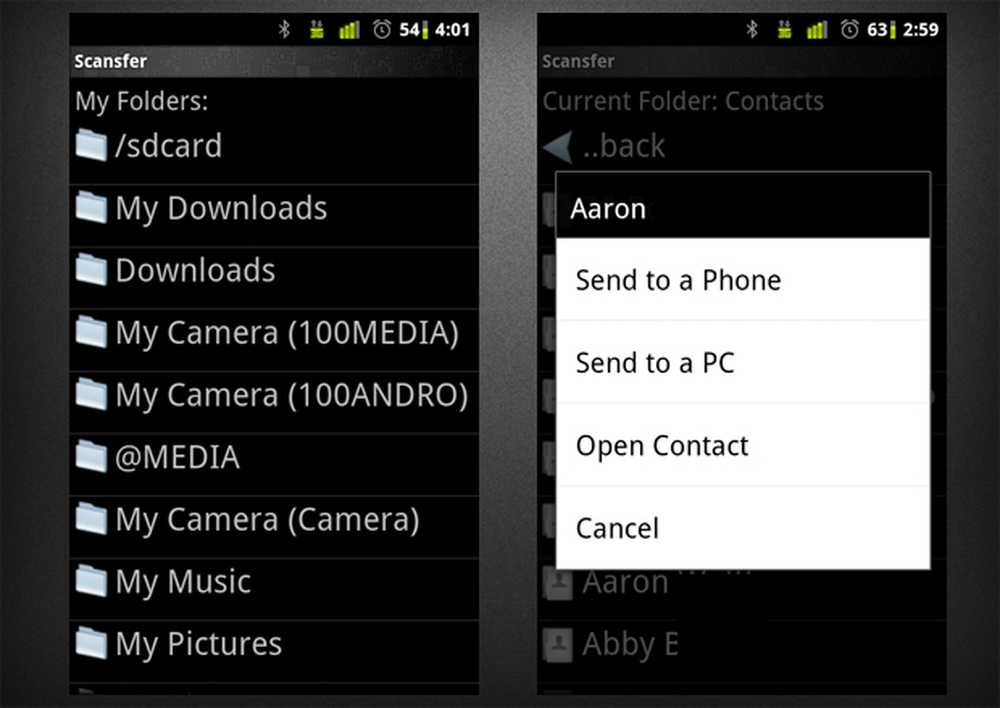
Navigateur de fichiers / Uploader
Scansfer a également un crochet pour que vous puissiez envoyer des fichiers directement à partir du menu Partager d'Android.
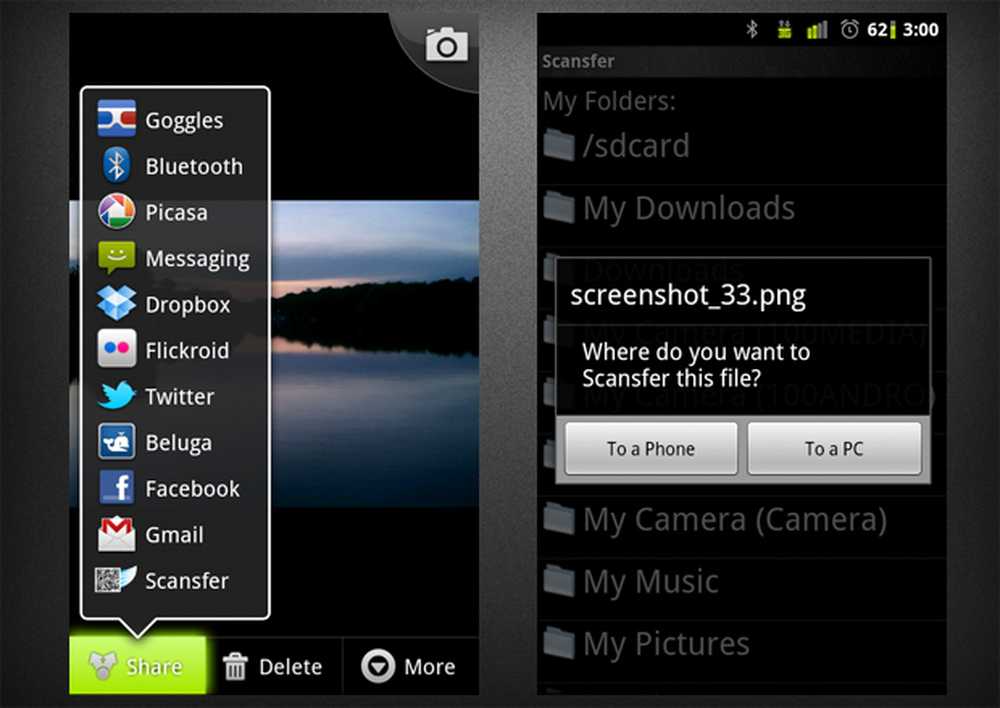
Bouton Partager / Télécharger
Une fois que vous avez téléchargé le fichier, il est ajouté à votre page "Mes fichiers" sur scansfer.com et vous disposez de 15 minutes pour le télécharger. Personnellement, je pense que 15 minutes ne sont pas une très grande fenêtre.
Enfin, pour PC à téléphone, accédez à scansfer.com et téléchargez un fichier sous l’en-tête «Scansfer a File!». Scansfer téléchargera ensuite votre fichier et produira un code QR que vous pourrez numériser avec votre téléphone. Encore une fois, vous pouvez également envoyer le code QR par courrier électronique; et encore une fois, vous avez seulement 15 minutes pour récupérer le fichier.
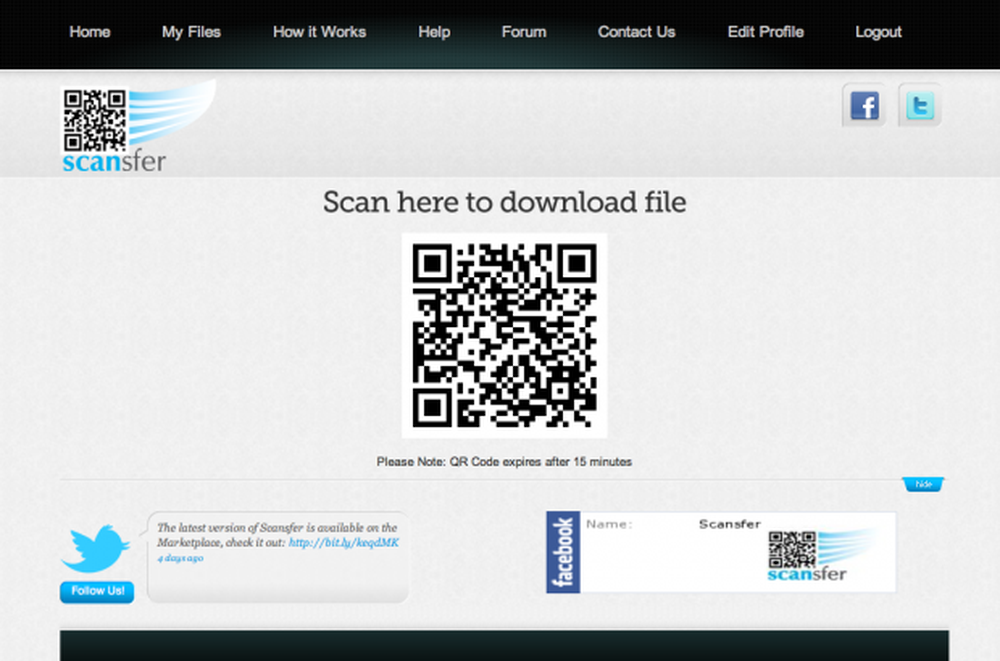
Code QR basé sur le Web
Fait intéressant, le téléchargeur ne semble être disponible que sur la page d'accueil.
Utilisation de Scansfer
L'utilisation de Scansfer est très simple. Vous ouvrez l'application dans son navigateur de fichiers intégré, sélectionnez un fichier et transférez-le. Tous les dossiers sont à votre disposition, à la fois sur le téléphone et sur votre carte SD. Cela signifie que vous pouvez transférer n'importe quel fichier, des images aux PDF, en passant par les signets. Vous pouvez même transférer des contacts.
Il semble que la taille maximale de téléchargement soit de 5 Mo. On ne sait pas si cela changera ou non à l'avenir.
La façon dont Scansfer gère les signets est très agréable: ils ont une section séparée intitulée "Mes signets" qui inclut un lien texte vers le signet. Heureusement, les liens ne prenant pas de place, les signets ne sont pas limités dans le temps. Malheureusement, il n’ya aucun moyen d’envoyer des signets de PC à téléphone, il suffit de téléphoner à PC et de téléphone à téléphone. Pour Phone to Phone, Scansfer demandera d’abord à l’utilisateur s’il souhaite être redirigé sur le site, ce qui constitue une petite précaution de sécurité intéressante.!
J'aimerais que le navigateur de fichiers soit plus design: s'il est fonctionnel, il n'est pas très joli. J'aimerais aussi voir un moyen de sélectionner plusieurs fichiers à télécharger.
C'est bien que Scansfer s'intègre dans le menu de partage d'Android car si vous avez un gestionnaire de fichiers préféré (comme ASTRO File Manager, par exemple), vous pouvez l'utiliser pour parcourir les fichiers, tout en utilisant Scansfer pour les partager / télécharger..
Scansfer sur le Web
Bien que l'interface Web ne fasse pas vraiment partie de l'application Android, elle fait partie intégrante de son utilisation. Le site dans son ensemble est bien conçu, mais la page Mes fichiers semble un peu précipitée et l'affichage des fichiers peut être conçu un peu mieux. Ce serait aussi simple que d’appliquer du code CSS personnalisé au tableau qui affiche le fichier..
Mon plus gros problème avec Scansfer est que, lorsque vous téléchargez un fichier via l'éditeur de contenu Web, Scansfer ne conserve pas le nom du fichier, mais en fait un fichier sans titre. Bien que cela n'ait pas eu d'effet négatif sur les images ou les fichiers PDF, il a gâché un fichier texte que j'ai essayé de transférer. Android attribue le nom de la page (dl.php) au nom du fichier texte sans titre. Je ne pouvais donc pas l'ouvrir directement à partir du menu de téléchargement. Lorsque je l'ai ouvert via ASTRO File Manager, des balises supplémentaires ont été ajoutées et le fichier était difficile à lire..
Conclusion
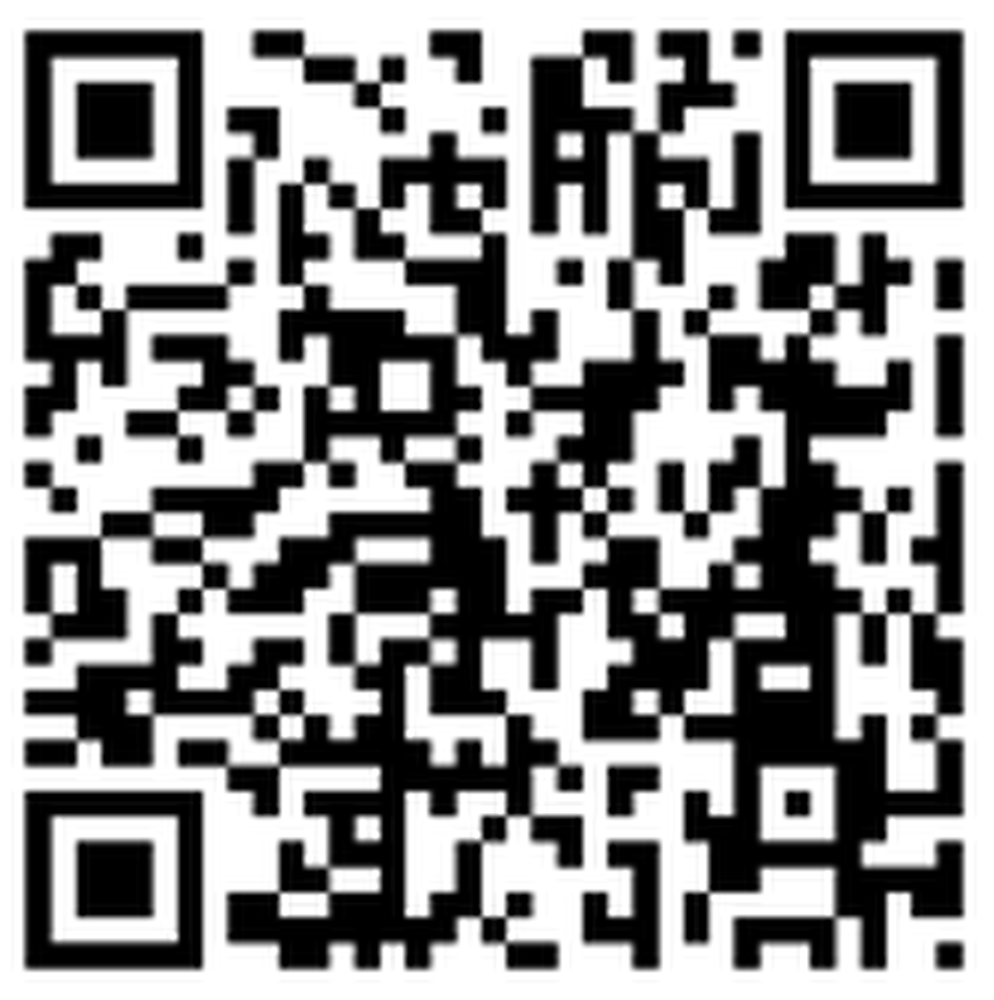
QR Code
En utilisant Scansfer, j’ai pensé que c’était une solution décente pour transférer des fichiers et des liens, en particulier vers le PC depuis un téléphone. Cependant, la limite de temps pour les fichiers me rend difficile de l’utiliser comme solution de transfert de fichiers à temps plein. Si je ne me trouve pas devant un ordinateur dans les 15 minutes qui suivent l’envoi d’un fichier, il ne sert à rien d’envoyer le fichier. Le fait de télécharger un fichier à partir d'un ordinateur supprime complètement le nom du fichier, ce qui rend l'utilisation de l'application extrêmement difficile..
Cependant, je pense qu'avec un peu de raffinement, cela peut être un très bon outil pour le transfert et le partage de fichiers et je vais certainement garder un œil dessus pour les itérations futures..




